All Free Disc Burner是一款专业的光盘刻录工具。光盘刻录什么软件最好?All Free Disc Burner一个功能丰富的刻录/翻录/创建套件,适用于各种光盘和ISO,可以刻录或翻录数据或媒体CD和DVD。它还包括从现有文件/文件夹以及从CD / DVD轻松创建ISO映像。它还可以创建可启动光盘并处理更大尺寸的数据;它具有很高的光盘兼容性,可以刻录/翻录不同类型的光盘,可以创建无损文件和光盘,并且可以快速轻松地擦除可擦写光盘以供重复使用;如果用户要擦除以前记录在CD / DVD光盘上的所有内容,则可以使用光盘擦除器,该擦除器允许用户从文件/光盘创建ISO并将其刻录到CD / DVD。您还可以显示驱动器信息,包括有关驱动器的一些必要详细信息!
安装步骤:
1.用户可以单击本网站提供的下载路径下载相应的程序安装包
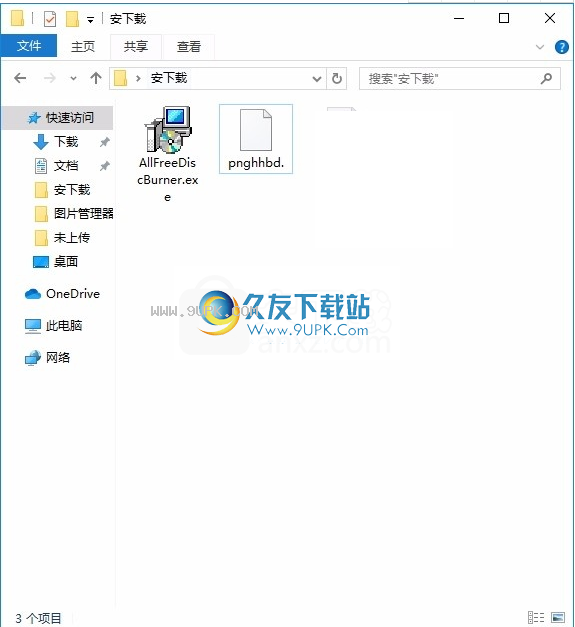
2.只需使用解压功能打开压缩包,双击主程序进行安装,并弹出程序安装界面
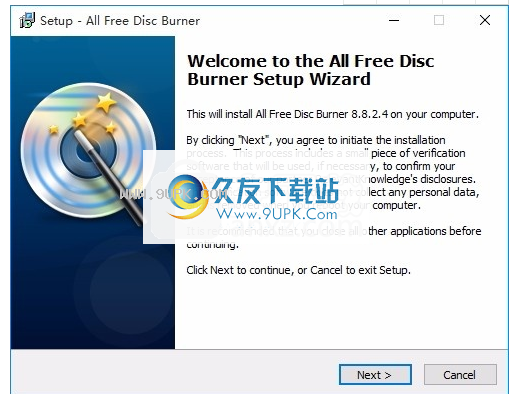
3.同意协议的条款,然后继续安装应用程序,单击“同意”按钮
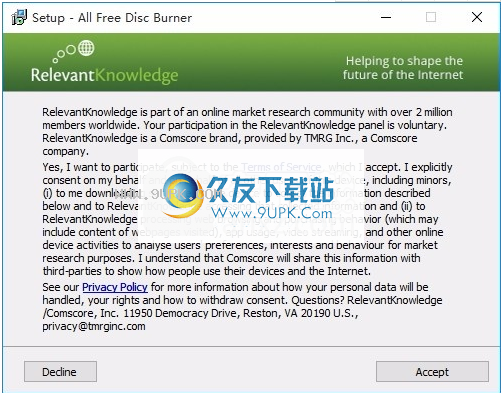
4.可以单击浏览按钮根据需要更改应用程序的安装路径
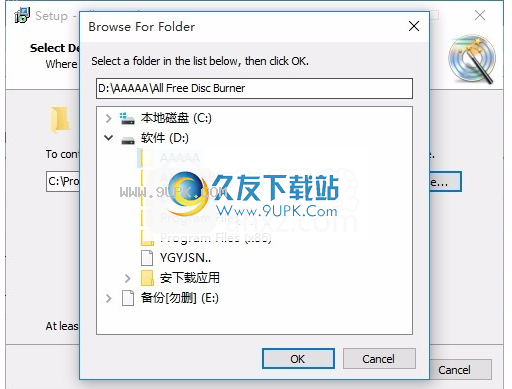
5.现在您准备安装主程序,单击安装按钮开始安装。
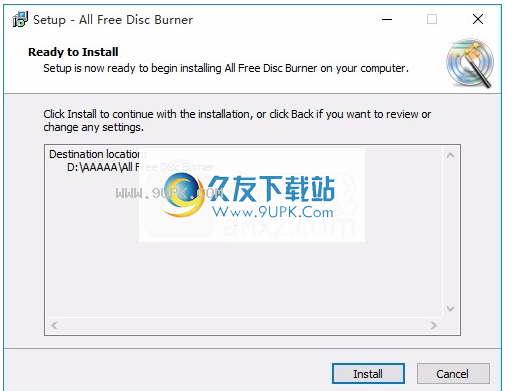
6.弹出应用程序安装进度栏的加载界面,等待加载完成
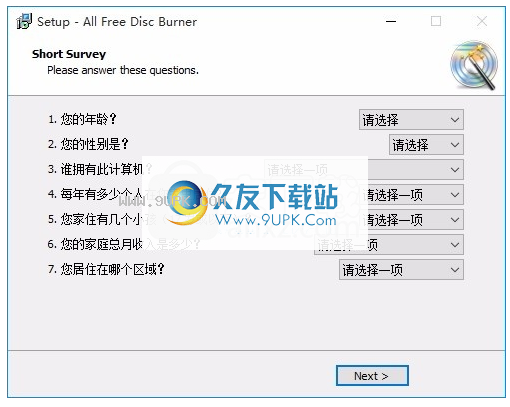
7.按照提示单击“安装”,弹出程序安装完成界面,单击“完成”按钮
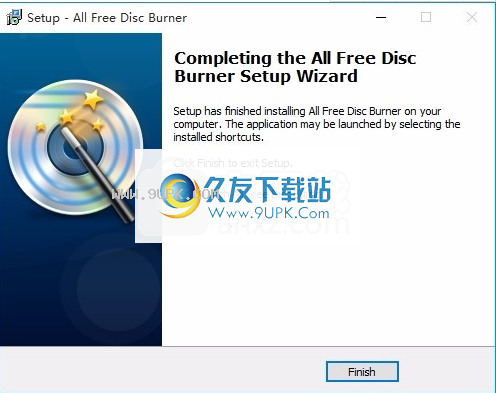
软件功能:
如果您需要一些CD制作工具,此CD / DVD刻录软件可提供最简单的刻录/翻录!
刻录数据光盘以进行备份
刻录带有音频文件的音频CD
将音频CD翻录到硬盘驱动器
创建视频DVD或VCD
从光盘获取ISO映像
从文件创建ISO映像
将ISO映像刻录到CD / DVD
从光盘上删除不必要的内容
对各种光盘类型的最佳支持
向说明易于操作,带有详细日志的高速过程
翻录和刻录CD / DVD光盘并管理ISO映像文件
擦除光盘并显示驱动器信息
免费的应用程序,简单的界面和强大的刻录/翻录功能使多媒体共享和分发更加容易
软件特色:
All Free Disc Burner与所有流行的刻录机驱动器兼容,并支持所有可写光盘
包括CD-R,CD-RW,DVD-R,DVD-RW,DVD + R,DVD + RW,DVD + R DL,DVD-R DL等
翻录和刻录音频CD / MP3 CD
翻录音频CD以另存为音频文件可能是备份和共享的好方法。
刻录音频CD / MP3 CD比以前容易得多。
从Audio / MP3 CD到音频文件,或者从音频文件到CD,All Free Disc Burner都使音乐翻录/刻录变得毫无意义。
刻录DVD视频
如果您已经收集了一些电影并且想在CD播放器中欣赏它们,则绝对应该将它们刻录到DVD。
刻录DVD视频是All Free Disc Burner的另一个功能。
如果只需要刻录较小的视频文件,则还可以创建视频CD。
使用教程:
翻录音频CD
下载并运行音频CD开膛手
All Free Disc Burner是用于CD / DVD和ISO创建的功能强大的工具包。在这里,我们提供了可以快速翻录音频CD的教程。下载,安装并启动“所有免费光盘刻录机”。
双击图标以启动程序。单击“音频CD”,然后选择“音频CD开膛手”。

选择要插入音频CD的设备,然后选择刻录驱动器。
提示:如果驱动器中没有音频CD,则无法继续操作,将弹出一个窗口提醒您。如果连接另一个驱动器或替换驱动器中的光盘,则只需单击“刷新”,或单击“返回”,然后单击“下一步”以更新设备列表。
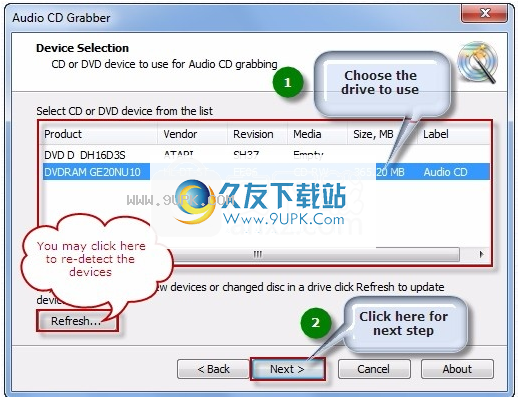
选择音轨以选择列出的要翻录的音轨。
提示:默认情况下,所有轨道均处于选中状态,您可以取消选中不需要的轨道。在这里,您可以看到要翻录的音轨的文件名,与音频CD中的音轨文件名相同,例如Track1,Track2,Track3等。已翻录的音轨无法重命名在翻录过程中直接由我们的程序执行。
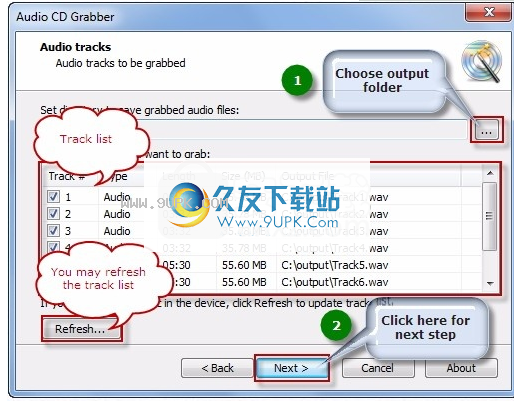
选择压缩选项以为捕获的音频文件选择压缩选项。
提示:选择质量
根据您的需要。您具有未压缩的WAV格式,无损WMA和WMA的许多较低质量的选项。请记住:质量越好,尺寸越大。
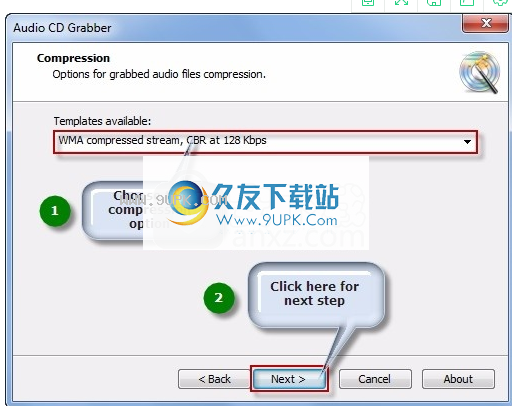
开始撕裂,然后单击“下一步”进行撕裂直到撕裂完成。
提示:建议您等待直到驱动器自动弹出,而不要在程序显示“快照完成”时立即按CD驱动器弹出按钮。
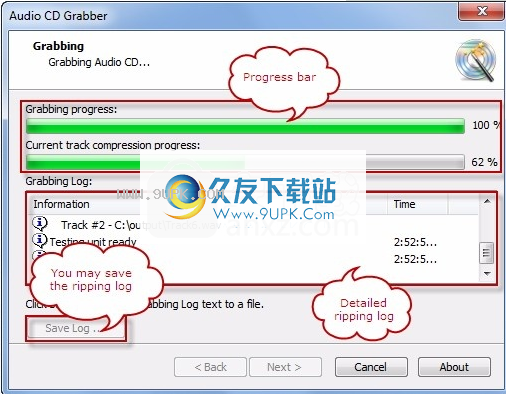
这是一个免费且方便的CD&DVD母带制作程序。将数据/音频/视频刻录到CD / DVD光盘从未如此简单。
它为您提供了一组工具,这些工具支持创建数据CD,VCD,音频CD,可启动CD,视频DVD,数据DVD等。
还有用于ISO刻录/生产/翻录的工具。
在这里,我们提供了一些有关刻录音频CD的教程。
安装并启动该工具,单击“音频CD”,然后选择“音频CD刻录机”。
您只需遵循激活的向导即可完成刻录的4个步骤。
1.选择记录设备首先,将可写CD插入驱动器。

记录仪将扫描您的计算机并列出可用的设备。
如果计算机无法检测到光盘或插入其他光盘,则可以单击“刷新”光盘驱动器。
2.将音频文件添加到刻录列表。将支持的音频文件(WAV,MP3,WMA,OGG和ASF)添加到刻录列表。
单击“添加文件...”按钮,将支持的音频文件添加到刻录列表。
您可以查看添加文件的详细信息,总持续时间和光盘大小。
3.选择刻录选项提供了几种刻录模式:Track-AT-Once,会话Track-AT-Once,Disc-AT-Once PQ和Disc-AT-Once原始PW
您可以选择测试模式以模拟刻录以检查错误。您可以根据需要检查“发送最佳功率校准”。

刻录速度是可选的(受系统和光盘驱动器功能的限制)。
4.开始刻录,然后单击“下一步”开始刻录。您可以看到进度条和日志信息。刻录后,光盘将自动弹出。
如果需要专业分析,可以单击“保存日志”将日志信息另存为.log或.txt文件。

![CDBurnerXP Pro 4.5.7.6199多语言绿色便携版[光盘刻录]](http://pic.9upk.com/soft/softico/2016-3/201631012343677679.gif)
![JetBee Free 5.1.2.456 绿色版[光盘刻录工具]](http://pic.9upk.com/soft/UploadPic/2011-1/2011181112976230.gif)

![MEFMedia Disc Create Express 5.2.4免安装特别版[光盘刻录软件]](http://pic.9upk.com/soft/UploadPic/2014-6/20146101074377989.gif)

 忍者大战丧尸内购破解版 1.2安卓最新版
忍者大战丧尸内购破解版 1.2安卓最新版 暴击丧尸 1.1.36安卓版
暴击丧尸 1.1.36安卓版 X英雄:丧尸 1.0.1安卓版
X英雄:丧尸 1.0.1安卓版 X英雄丧尸 1.1安卓版
X英雄丧尸 1.1安卓版 丧尸城跑酷 0.1.3安卓版
丧尸城跑酷 0.1.3安卓版 丧尸之战 1.0.122安卓版
丧尸之战 1.0.122安卓版 英雄X丧尸 1.0.5安卓版
英雄X丧尸 1.0.5安卓版 疯狂丧尸:射击角色
疯狂丧尸:射击角色 丧尸之城
丧尸之城 丧尸病毒启示录
丧尸病毒启示录 天灾打丧尸
天灾打丧尸 追着丧尸跑免广告
追着丧尸跑免广告 AnyMP4 Blu-ray Copy Platinum是一款能够轻松进行蓝光复制的软件。蓝光复制工具中的佼佼者AnyMP4 Blu-ray Copy Platinum。此程序旨在帮助您将Blu-ray视频复制到新的Blu-ray光盘。
AnyMP4 Blu-ray Copy Platinum是一款能够轻松进行蓝光复制的软件。蓝光复制工具中的佼佼者AnyMP4 Blu-ray Copy Platinum。此程序旨在帮助您将Blu-ray视频复制到新的Blu-ray光盘。  iOrgSoft DVD to MKV Converter是一款能够轻松进行DVD转MKV的软件。DVD格式文件转MKV格式文件你可以来试试iOrgSoft DVD to MKV Converter。此程序旨在帮助您通过简单的步骤将DVD光盘,DVD文件夹或DVD IFO文件...
iOrgSoft DVD to MKV Converter是一款能够轻松进行DVD转MKV的软件。DVD格式文件转MKV格式文件你可以来试试iOrgSoft DVD to MKV Converter。此程序旨在帮助您通过简单的步骤将DVD光盘,DVD文件夹或DVD IFO文件...  iOrgSoft DVD Maker(DVD刻录制作工具)是一款很优秀好用的DVD刻录助手。哪款DVD刻录工具比较好用?小编为你推荐这款iOrgSoft DVD Maker软件,功能强大,简单易用,使用后可以帮助用户轻松刻录DVD。
iOrgSoft DVD Maker(DVD刻录制作工具)是一款很优秀好用的DVD刻录助手。哪款DVD刻录工具比较好用?小编为你推荐这款iOrgSoft DVD Maker软件,功能强大,简单易用,使用后可以帮助用户轻松刻录DVD。  Easy Burning Studio(DVD光盘刻录工具)是一款十分优秀好用的DVD刻录助手。如果你需要一款好用的光盘刻录工具,小编带来的这款Easy Burning Studio软件是很不错的选择,功能强大全面,使用后可以帮助用户轻松刻录DVD光盘。
Easy Burning Studio(DVD光盘刻录工具)是一款十分优秀好用的DVD刻录助手。如果你需要一款好用的光盘刻录工具,小编带来的这款Easy Burning Studio软件是很不错的选择,功能强大全面,使用后可以帮助用户轻松刻录DVD光盘。  4Media ISO Creator是一款非常好用的ISO创建工具。制作ISO镜像文件就来使用4Media ISO Creator。该程序旨在帮助您将DVD CD光盘转换和输出作为ISO映像文件转换为创建备份或两次。
4Media ISO Creator是一款非常好用的ISO创建工具。制作ISO镜像文件就来使用4Media ISO Creator。该程序旨在帮助您将DVD CD光盘转换和输出作为ISO映像文件转换为创建备份或两次。  QQ2017
QQ2017 微信电脑版
微信电脑版 阿里旺旺
阿里旺旺 搜狗拼音
搜狗拼音 百度拼音
百度拼音 极品五笔
极品五笔 百度杀毒
百度杀毒 360杀毒
360杀毒 360安全卫士
360安全卫士 谷歌浏览器
谷歌浏览器 360浏览器
360浏览器 搜狗浏览器
搜狗浏览器 迅雷9
迅雷9 IDM下载器
IDM下载器 维棠flv
维棠flv 微软运行库
微软运行库 Winrar压缩
Winrar压缩 驱动精灵
驱动精灵